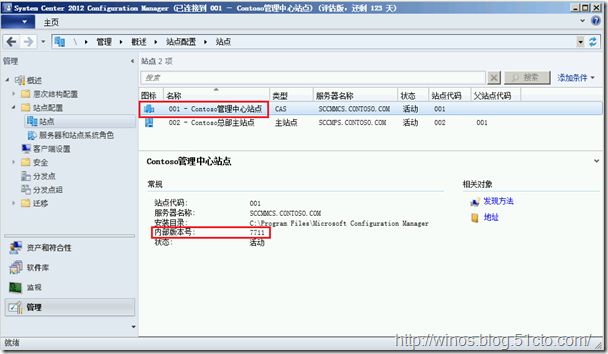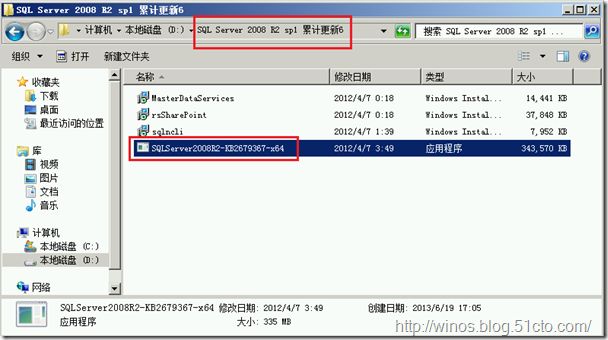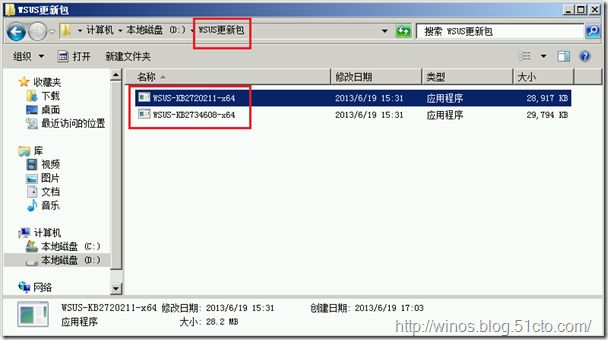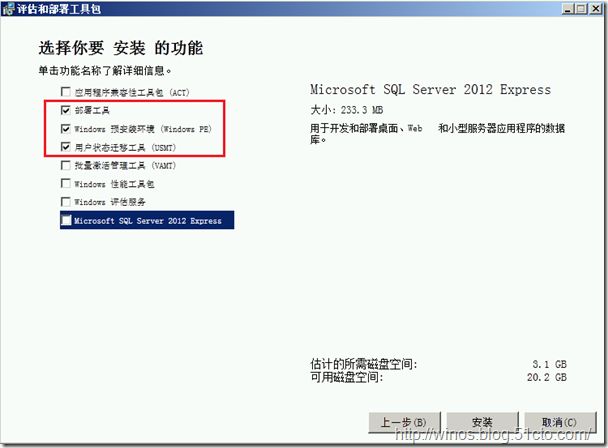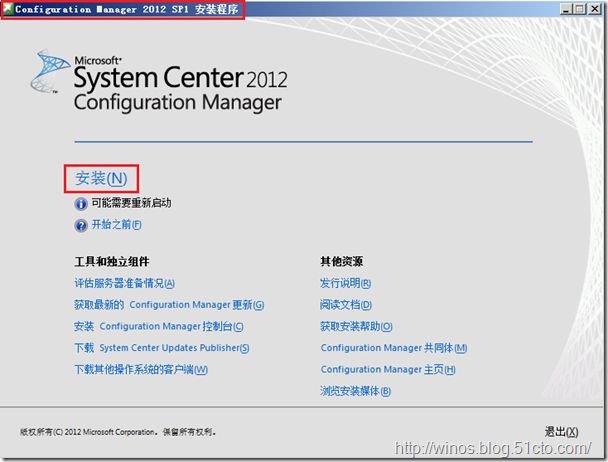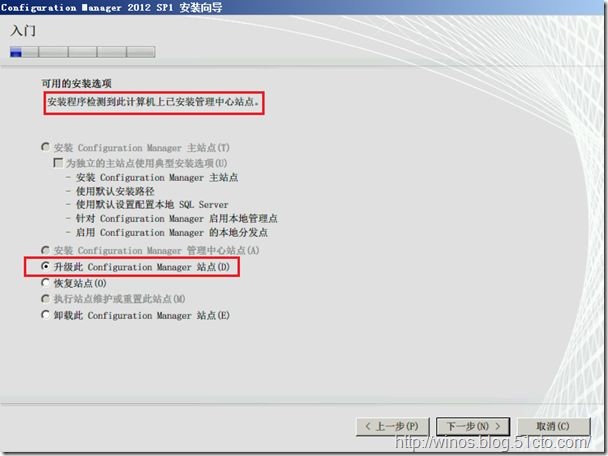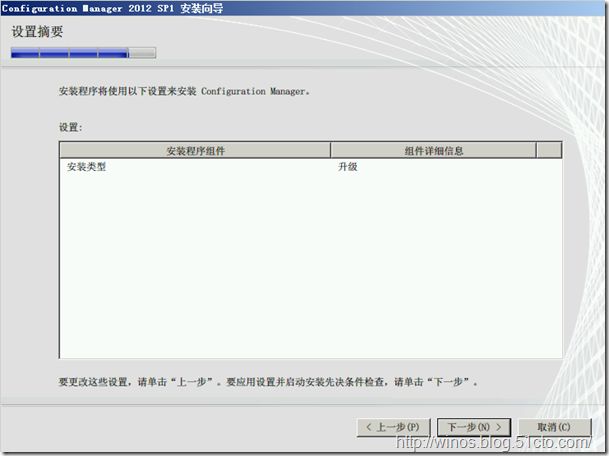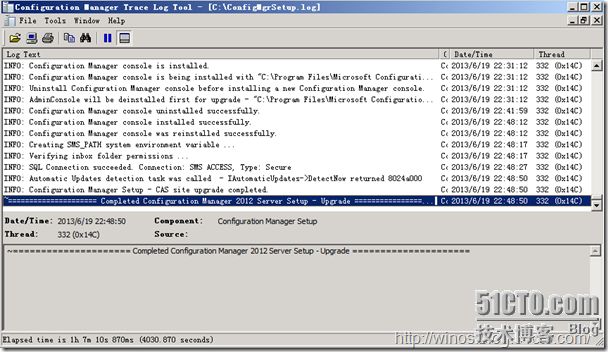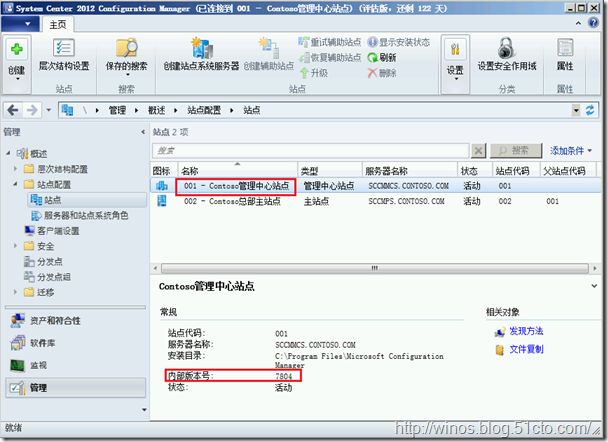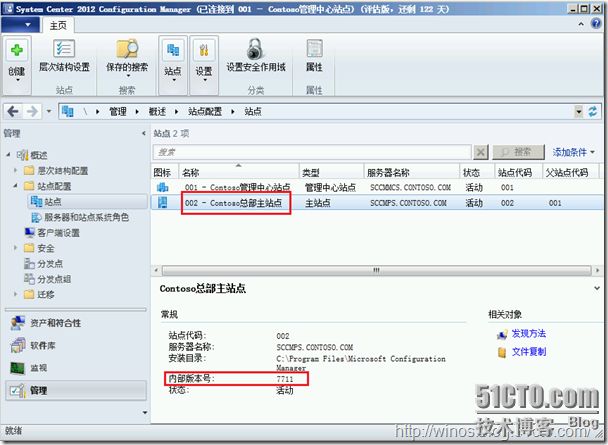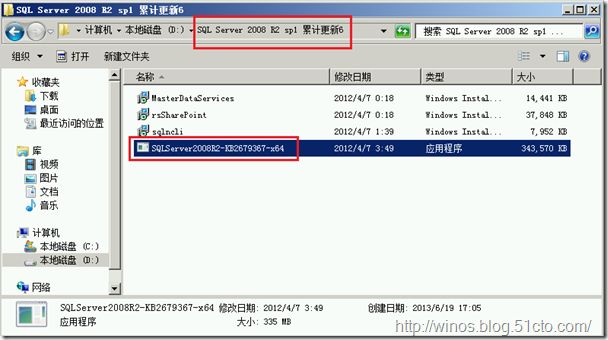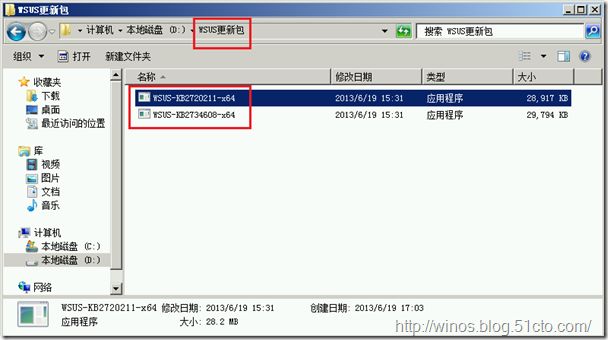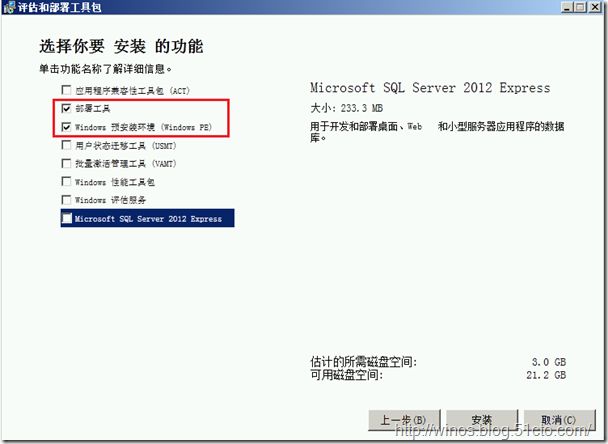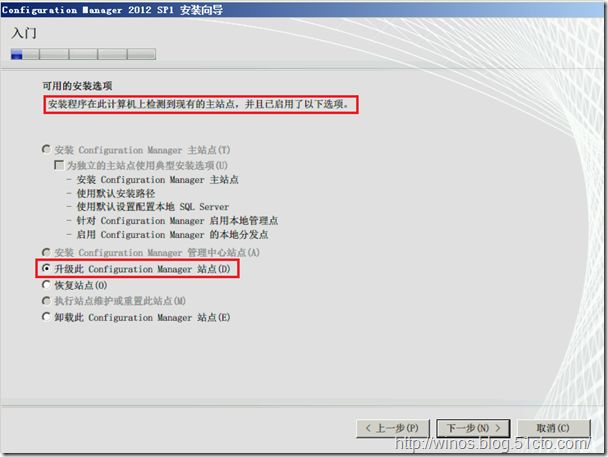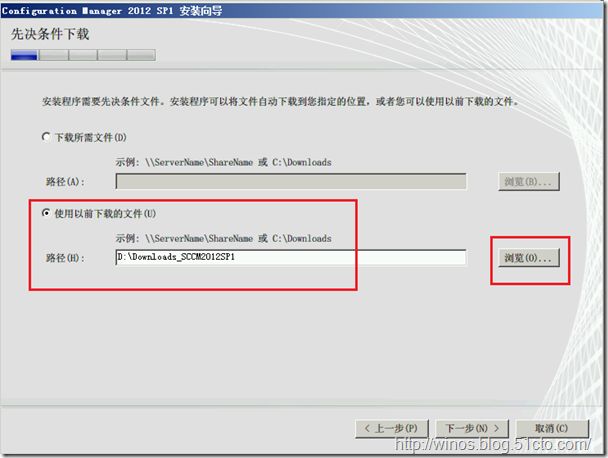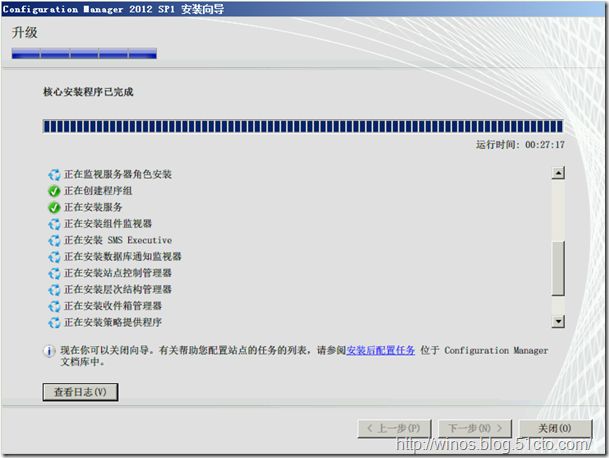SCCM2012升级SP1系列之升级SCCM2012SP1
之前我们花了较长时间完成了SCCM2012的部署和基本的配置管理,本篇我们要把它升级为SCCM2012SP1。
五、 升级SCCM2012SP1
5.1 确保系统版本和组件符合要求
5.2 更新数据库SQL Server和WSUS
5.3 安装适用于Windows 8的Windows评估和部署套件 (ADK)
5.4 升级SCCM2012SP1
五、 升级SCCM2012SP1
升级顺序是先升级管理中心站点服务器,再升级主站点服务器!
5.1 确保系统版本和组件符合要求
1) 操作系统版本(已符合要求)
Windows Server 2008 R2 with sp1、相关系统组件已安装
2) SCCM系统版本(已符合要求)
System Center 2012 Configuration Manager
5.2 更新数据库SQL Server和WSUS
1) 更新数据库SQL Server
a) SQL Server 2008 R2 with sp1&累计更新4(已符合要求)
b) SQL Server 2008 R2 sp1 累计更新6(需要下载准备好)
http://support.microsoft.com/kb/2679367
2) 更新WSUS
安装WSUS的2个补丁(需要下载准备好)
a) Windows Server Update Services 3.0 SP2 更新 (KB2720211)
x86: http://www.microsoft.com/zh-cn/download/details.aspx?id=29998
x64: http://www.microsoft.com/zh-cn/download/details.aspx?id=29999
b) Windows Server Update Services 3.0 SP2 更新程序 (KB2734608)
x86: http://www.microsoft.com/zh-cn/download/details.aspx?id=30748
x64: http://www.microsoft.com/zh-cn/download/details.aspx?id=30747
5.3 安装适用于Windows 8的Windows评估和部署套件 (ADK)
1) 下载ADK
需要下载准备好适用于 Windows? 8 的 Windows 评估和部署套件 (ADK)
2) 安装ADK
管理中心站点服务器需要安装的功能:部署工具、Windows预安装环境(Windows PE)和用户状态迁移工具(USMT),主站点服务器需要安装的功能:部署工具和Windows预安装环境(Windows PE)。
5.4 升级SCCM2012SP1
根据5.1至5.3的要求分别检查并准备好管理中心站点和主站点两台服务器,并按先管理中心站点后主站点的顺序分别进行升级为SCCM2012SP1。
1) 升级管理中心站点服务器
a) 查看SCCM2012管理中心站点旧版本号
b) 安装SQL Server 2008 R2 sp1 累计更新6(只安装SQLServer2008R2-KB2679367-x64即可)
c) 安装WSUS的2个补丁(WSUS-KB2720211-x64和WSUS-KB2734608-x64)
d) 安装适用于 Windows? 8 的 Windows 评估和部署套件 (ADK)
安装以下功能:部署工具、Windows预安装环境(Windows PE)和用户状态迁移工具(USMT)
e) 重启服务器
f) 升级SCCM2012SP1(以下只列出主要安装步骤)
g) 升级完成,点击“查看日志”,也可从日志中查看到已升级完成
h) 重启服务器,查看SCCM2012管理中心站点新版本号已经有了变化,而SCCM2012主站点版本号未变
2) 升级主站点服务器(切换到主站点服务器)
a) 查看SCCM2012主站点旧版本号
b) 安装SQL Server 2008 R2 sp1 累计更新6(只安装SQLServer2008R2-KB2679367-x64即可)
c) 安装WSUS的2个补丁(WSUS-KB2720211-x64和WSUS-KB2734608-x64)
d) 安装适用于 Windows? 8 的 Windows 评估和部署套件 (ADK)
安装以下功能:部署工具和Windows预安装环境(Windows PE)
e) 重启服务器
f) 升级SCCM2012SP1(以下只列出主要安装步骤)
g) 升级完成,点击“查看日志”,也可从日志中查看到已升级完成
h) 重启服务器,查看SCCM2012主站点新版本号
至此,本篇《SCCM2012升级SP1系列之升级SCCM2012SP1》全部内容已完成。
按计划下篇开始测试验证SCCM2012SP1,但考虑到测试验证SCCM2012SP1的内容与本系列中前面的相关文章相同,只是重新操作和讲述一遍软件分发和补丁分发等内容。所以SCCM2012升级SCCM2012SP1后的测试验证请各位网友自己根据本系列中前面的相关文章进行。谢谢支持。
最后,本SCCM2012升级SP1系列到此全部结束,感谢所有网友的支持,希望对大家有所帮助!
更多精彩分享,期待您的关注!